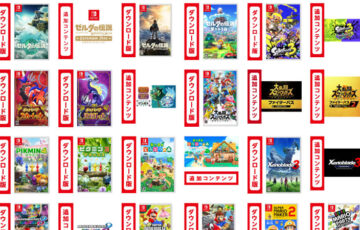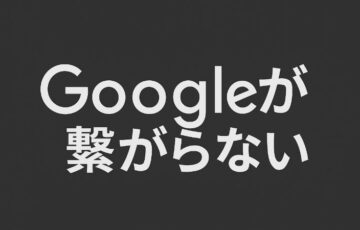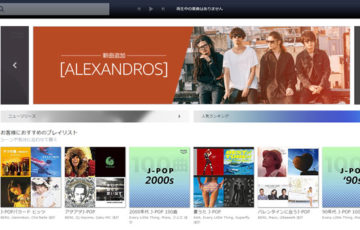マインクラフト(Minecraft)のマーケットプレイスに接続できない・開けない・エラーが出ると悩んでいませんか?
スキンやワールドを購入しようとしても「接続中のまま動かない」「通信エラーが出る」といった不具合は多くのプレイヤーが経験しています。
原因は、通信環境の不安定さ・サーバー障害・Microsoftアカウントの不具合などさまざま。
しかし、正しい手順で確認すればほとんどの場合、自分で解決できます。
この記事では、マイクラマーケットプレイスに接続できない原因と今すぐ試せる対処法をわかりやすく解説。
Switch・スマホ・PCなど、端末別の確認ポイントも紹介します。
目次
マイクラマーケットプレイスに接続できない原因と対処法
ここからは、マイクラマーケットプレイスに接続できない原因と対処法を解説していきます。
1. 通信環境が不安定になっている
マイクラマーケットプレイスに接続できないとき、最も多い原因が「通信環境の不安定さ」です。
Wi-Fiの電波が弱かったり、ルーターやモデムの調子が悪かったりするとサーバーへの接続が途中で途切れてしまうことがあります。
特にオンラインプレイやマーケットプレイスのデータ通信は容量が大きいため、安定したネットワークが必要です。
対処法
- Wi-Fiを一度オフにして、再度接続し直す
- ルーターやモデムの電源を切り、3〜5分ほど待ってから再起動する
- スマホの場合は、Wi-Fiとモバイルデータ通信を切り替えて接続を確認する
- SwitchやPCでは、有線LANケーブルでの接続を試すとより安定します

速度測定アプリなどで回線速度をチェックし、下り3Mbps以上を目安に確保できているか確認してみましょう。
2. マイクラのサーバー側で障害が発生している
マイクラマーケットプレイスに接続できないときは、サーバー側で障害やメンテナンスが発生している可能性もあります。
自分の通信環境が問題ない場合でもマイクラ(Minecraft)の運営サーバーやMicrosoftアカウントのサーバーが一時的にダウンしていると接続ができません。
対処法
- まずは、Minecraft公式サーバーステータスページや X(旧Twitter)の公式アカウントで障害情報を確認する
- 「#Minecraft 障害」「#マイクラ 接続できない」などのハッシュタグを検索して、他のユーザーの状況をチェックする
- サーバー障害の場合は、復旧まで待つしかありません。時間をおいて再度アクセスしてみましょう。

そうした場合も、時間をずらすことでスムーズに接続できるようになることが多いです。
3. Microsoftアカウントに不具合がある
マイクラマーケットプレイスに接続するためには、Microsoftアカウントへのサインインが必須です。
そのため、アカウントのサインイン情報に問題があったり、ログイン状態が切れていたりするとマーケットプレイスに接続できなくなることがあります。
対処法
- 一度サインアウトし、再度Microsoftアカウントにログインし直す
- ログイン情報(メールアドレス・パスワード)が正しいか確認する
- 別の端末やブラウザでMicrosoftアカウントにアクセスできるか確認する
- アカウントの連携が上手くいかない場合は、Minecraftを再インストールすることで改善するケースもあります

ログイン情報を再入力しても改善しない場合は、アプリのキャッシュ削除や最新バージョンへのアップデートを試してみましょう。
4. アプリやソフトのバージョンが古い
マイクラマーケットプレイスに接続できない場合、使用しているMinecraftのバージョンが古いことが原因のケースもあります。
特にアップデート後にサーバー仕様が変更された場合、古いバージョンでは接続が拒否されることがあります。
対処法
- Minecraftアプリを最新バージョンにアップデートする
- Switchの場合は「ソフトの更新」→「インターネットで更新」を選択
- スマホ(iPhone/Android)の場合は、App StoreまたはGoogle Playで「Minecraft」と検索し、更新ボタンを確認
- PC版(Windows/Mac)の場合は、ランチャーから最新バージョンを選択

古いバージョンを使い続けると、新しいマーケットプレイスの仕様やスキン・ワールドのデータ形式に対応できないため、常に最新状態に保つことが重要です。
5. 端末やアプリの一時的な不具合
通信やアカウントに問題がなくても、端末やMinecraftアプリ自体の一時的な不具合が原因で接続できないことがあります。
アプリの動作が重い、キャッシュが溜まっている、メモリ不足なども影響する場合があります。
対処法
- 一度Minecraftアプリを完全に終了し、再起動する
- スマホやSwitch、PCなど端末本体も再起動してみる
- スマホの場合はアプリのキャッシュを削除(設定→アプリ→Minecraft→ストレージ→キャッシュを削除)
- それでも改善しない場合は、アプリを再インストール(データのバックアップを忘れずに)

再起動や再インストールで環境をリセットすることで、正常に接続できるようになることが多いです。
6. セキュリティソフトやVPNが通信を妨げている
パソコンやスマホでVPNアプリやセキュリティソフトを使用している場合、それらがマイクラの通信をブロックしてしまうことがあります。
特にVPN接続中は、接続先サーバーの地域が異なることでMicrosoftの認証サーバーにアクセスできず、
マーケットプレイスが開けなくなるケースもあります。
対処法
- VPNを一時的にオフにして再接続を試す
- セキュリティソフトのファイアウォール設定で、Minecraftが通信を許可されているか確認する
- スマホの場合は、「VPN接続」や「データセーバー」がオンになっていないかチェックする
- Windowsの方は、「設定」→「ネットワークとインターネット」→「プロキシ」設定も確認

VPNを切って日本の通信環境に戻すだけで、接続が安定することも多いです。
→ ブロックされにくいVPNなら世界シェアNo.1の「NordVPN」がおすすめ
7. マイクロソフトアカウントの利用制限・ペアレンタル設定
特に子ども用アカウントでMinecraftをプレイしている場合、Microsoftファミリー設定やペアレンタルコントロールによってマーケットプレイスへの接続や購入が制限されていることがあります。
たとえば、保護者が設定した内容によって、
- アプリ内購入の制限
- オンラインサービスへの接続制限
- Microsoft Storeへのアクセス制限
などが有効になっていると、マーケットプレイスが開けない状態になります。
対処法
- Microsoftファミリーグループの保護者アカウントでログインし、設定を確認
- 「設定」→「ファミリーセーフティ」→「オンラインの操作制限」を確認し、「アプリ内購入」や「オンライン体験」が許可されているかチェック
- 一時的に制限を解除して接続をテストし、問題がなければ設定を見直す

「自分だけ接続できない」ときは、まずファミリー設定を確認してみるとよいでしょう。
8. ゲームデータやキャッシュが破損している
マイクラのマーケットプレイスに接続できない場合、ゲーム内データやキャッシュファイルが破損していることも原因として考えられます。
特に長期間プレイしていたり、アップデートを繰り返していると内部データが蓄積してエラーを引き起こすことがあります。
対処法
- 一度Minecraftの「設定」から「ストレージ」→「キャッシュを削除」を実行する(スマホ・Windows版)
- Switch版では、ソフトを削除して再ダウンロードすることでデータを再構築
- 削除前にワールドデータはバックアップを取る
- それでも直らない場合は、Minecraftアプリを完全にアンインストールして再インストールする

不要なアプリやデータを削除して空き容量を1GB以上確保するのも効果的です。
9. 日付・時刻の設定がずれている
意外と見落としがちなのが、端末の日付や時刻設定のズレです。
マイクラのサーバーやMicrosoftアカウントの認証は、正確な時刻情報をもとに行われているため、スマホやSwitch、PCの時刻がずれていると接続が拒否されることがあります。
対処法
- 端末の設定で「日付と時刻」を開き、「自動設定」または「ネットワークから取得」をオンにする
- 時刻を手動で設定している場合は、正確な日本時間に合わせる
- 設定後、マイクラを再起動して再度接続を試す

数分の誤差でもサーバー認証に失敗することがあるため、自動時刻設定を有効にすることでトラブルを防ぐことができます。
10. マーケットプレイス側のデータ更新中・メンテナンス中
マイクラマーケットプレイスは定期的に新しいスキンやワールドの追加・価格変更などが行われています。
その際に一時的なデータ更新やメンテナンスが行われていると、接続が不安定になったり、ページが開かないことがあります。
対処法
- 時間をおいて再度アクセスする(数十分~数時間後が目安)
- 公式サイトやX(旧Twitter)の「Minecraft Japan 公式アカウント」で告知を確認する
- ゲームを再起動して、マーケットプレイスのキャッシュをリセットする

そのため、自分の通信環境や端末に問題がない場合は、時間を置いて再接続するのが最も確実な方法です。
まとめ
マイクラマーケットプレイスに接続できない原因は、通信環境の不安定さやアプリの不具合など、さまざまな要素が関係しています。
特に多いのは、通信トラブル・サーバー障害・Microsoftアカウントの問題です。
まずは、Wi-Fiの再接続や端末の再起動、サーバーの状態確認など、基本的な対処法から試すことが大切です。
それでも改善しない場合は、アプリのアップデートやキャッシュ削除、アカウントの再ログインを行ってみましょう。
もしサーバー側のメンテナンスや障害が原因であれば、時間をおくことで自然に解決することもあります。
焦らず順番に確認していけば、ほとんどのケースで接続エラーは解消できます。